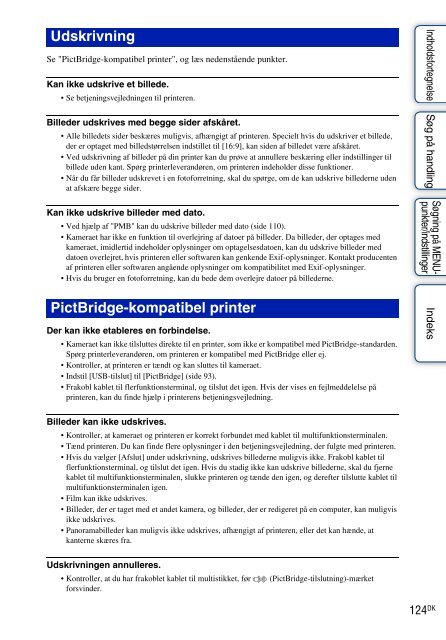Sony DSC-W380 - DSC-W380 Consignes d’utilisation Danois
Sony DSC-W380 - DSC-W380 Consignes d’utilisation Danois
Sony DSC-W380 - DSC-W380 Consignes d’utilisation Danois
Create successful ePaper yourself
Turn your PDF publications into a flip-book with our unique Google optimized e-Paper software.
Udskrivning<br />
Se "PictBridge-kompatibel printer", og læs nedenstående punkter.<br />
Kan ikke udskrive et billede.<br />
• Se betjeningsvejledningen til printeren.<br />
Billeder udskrives med begge sider afskåret.<br />
• Alle billedets sider beskæres muligvis, afhængigt af printeren. Specielt hvis du udskriver et billede,<br />
der er optaget med billedstørrelsen indstillet til [16:9], kan siden af billedet være afskåret.<br />
• Ved udskrivning af billeder på din printer kan du prøve at annullere beskæring eller indstillinger til<br />
billede uden kant. Spørg printerleverandøren, om printeren indeholder disse funktioner.<br />
• Når du får billeder udskrevet i en fotoforretning, skal du spørge, om de kan udskrive billederne uden<br />
at afskære begge sider.<br />
Kan ikke udskrive billeder med dato.<br />
• Ved hjælp af "PMB" kan du udskrive billeder med dato (side 110).<br />
• Kameraet har ikke en funktion til overlejring af datoer på billeder. Da billeder, der optages med<br />
kameraet, imidlertid indeholder oplysninger om optagelsesdatoen, kan du udskrive billeder med<br />
datoen overlejret, hvis printeren eller softwaren kan genkende Exif-oplysninger. Kontakt producenten<br />
af printeren eller softwaren angående oplysninger om kompatibilitet med Exif-oplysninger.<br />
• Hvis du bruger en fotoforretning, kan du bede dem overlejre datoer på billederne.<br />
PictBridge-kompatibel printer<br />
Der kan ikke etableres en forbindelse.<br />
• Kameraet kan ikke tilsluttes direkte til en printer, som ikke er kompatibel med PictBridge-standarden.<br />
Spørg printerleverandøren, om printeren er kompatibel med PictBridge eller ej.<br />
• Kontroller, at printeren er tændt og kan sluttes til kameraet.<br />
• Indstil [USB-tilslut] til [PictBridge] (side 93).<br />
• Frakobl kablet til flerfunktionsterminal, og tilslut det igen. Hvis der vises en fejlmeddelelse på<br />
printeren, kan du finde hjælp i printerens betjeningsvejledning.<br />
Indholdsfortegnelse Søg på handling<br />
Søgning på MENUpunkter/indstillinger<br />
Indeks<br />
Billeder kan ikke udskrives.<br />
• Kontroller, at kameraet og printeren er korrekt forbundet med kablet til multifunktionsterminalen.<br />
• Tænd printeren. Du kan finde flere oplysninger i den betjeningsvejledning, der fulgte med printeren.<br />
• Hvis du vælger [Afslut] under udskrivning, udskrives billederne muligvis ikke. Frakobl kablet til<br />
flerfunktionsterminal, og tilslut det igen. Hvis du stadig ikke kan udskrive billederne, skal du fjerne<br />
kablet til multifunktionsterminalen, slukke printeren og tænde den igen, og derefter tilslutte kablet til<br />
multifunktionsterminalen igen.<br />
• Film kan ikke udskrives.<br />
• Billeder, der er taget med et andet kamera, og billeder, der er redigeret på en computer, kan muligvis<br />
ikke udskrives.<br />
• Panoramabilleder kan muligvis ikke udskrives, afhængigt af printeren, eller det kan hænde, at<br />
kanterne skæres fra.<br />
Udskrivningen annulleres.<br />
• Kontroller, at du har frakoblet kablet til multistikket, før<br />
forsvinder.<br />
(PictBridge-tilslutning)-mærket<br />
124 DK